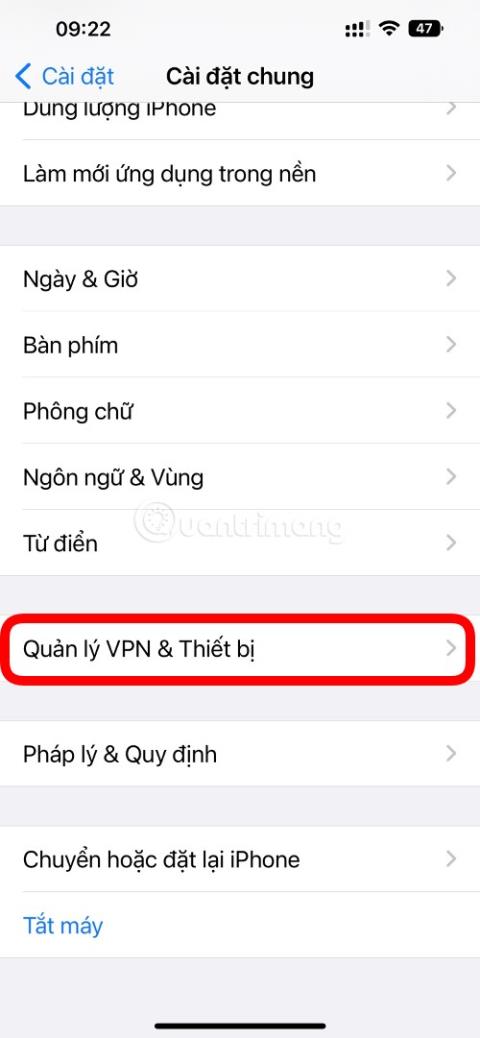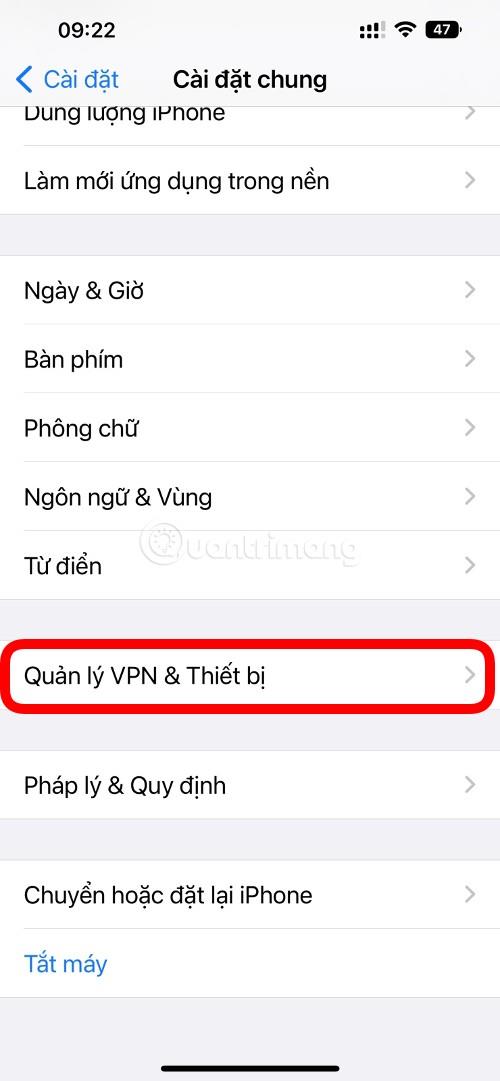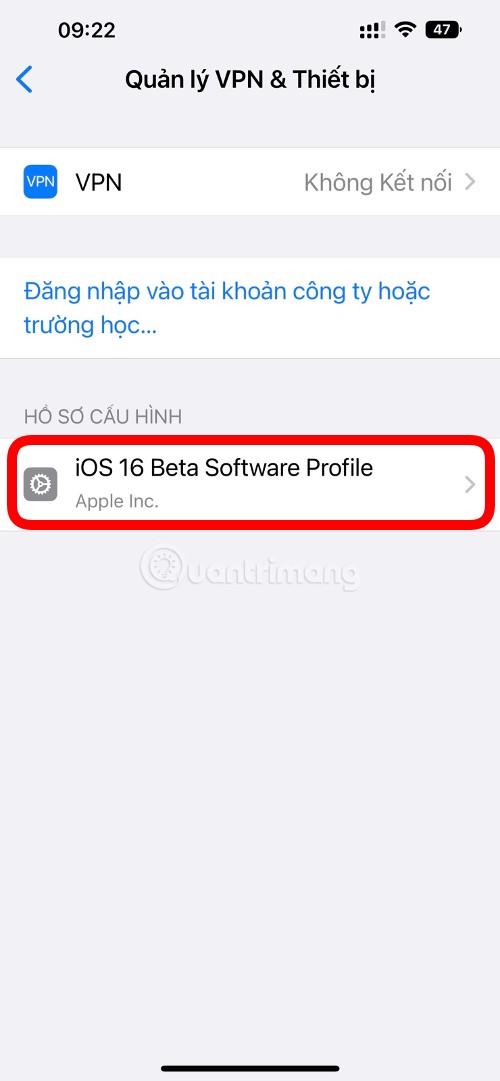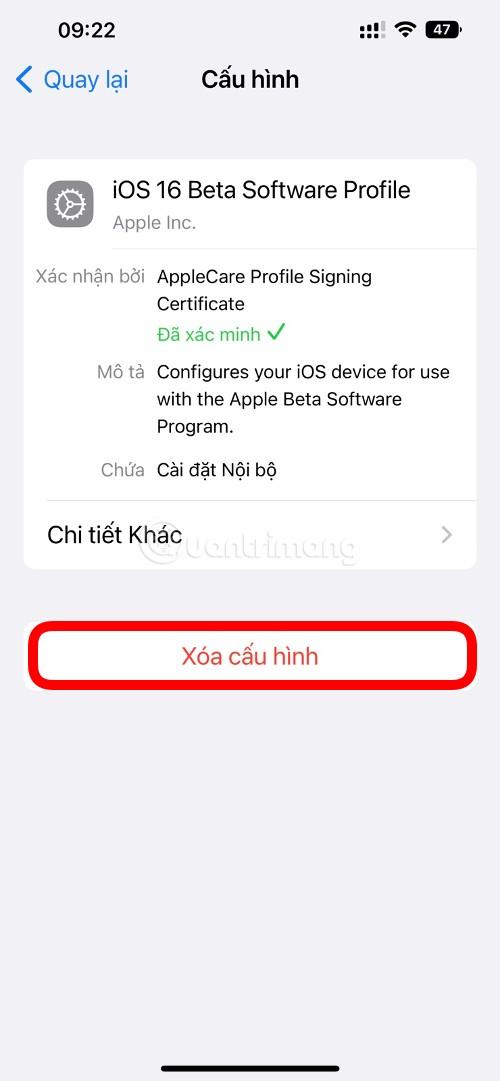Apple току-що пусна официалната версия на iOS 16 за всички съвместими устройства в световен мащаб. Въпреки това, както знаете, бета версията на iOS 16 бе пусната в средата на годината и много хора я инсталираха, за да тестват новите функции на iOS.
Сега, когато официалният iOS 16 е пуснат, как да се сбогуваме с бета версията? Не се притеснявайте, Tips.BlogCafeIT ще ви покаже как да направите това.
Как да излезете от iOS 16 beta
Всъщност начинът за излизане от iOS 16 beta е доста прост, не е необходимо да възстановявате или преинсталирате устройството си. Стъпките са както следва:
Стъпка 1 : Влезте в приложението Настройки
Стъпка 2 : Достъп до Общи настройки (Общи)
Стъпка 3 : Достъп до VPN и управление на устройства (VPN и управление на устройства)
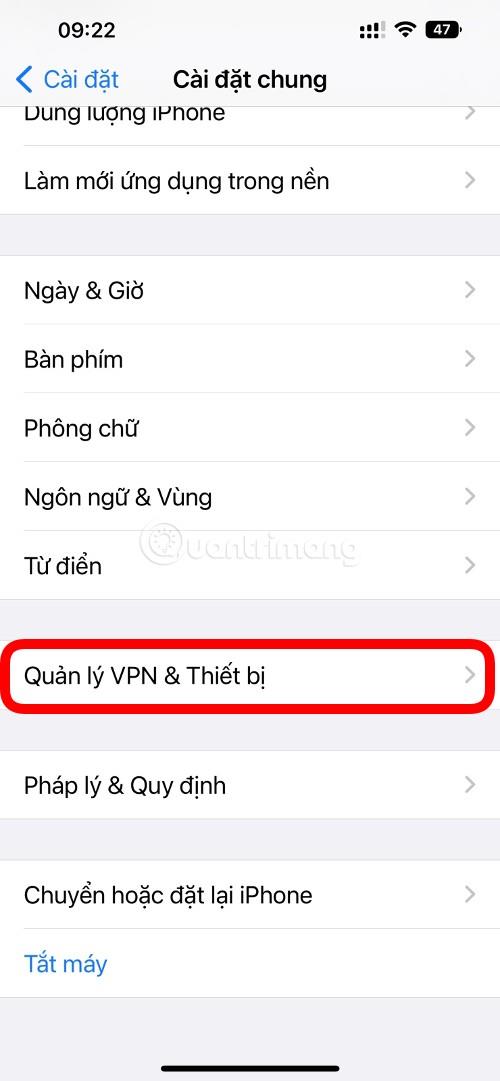
Стъпка 4 : Щракнете върху iOS 16 Beta софтуерен профил
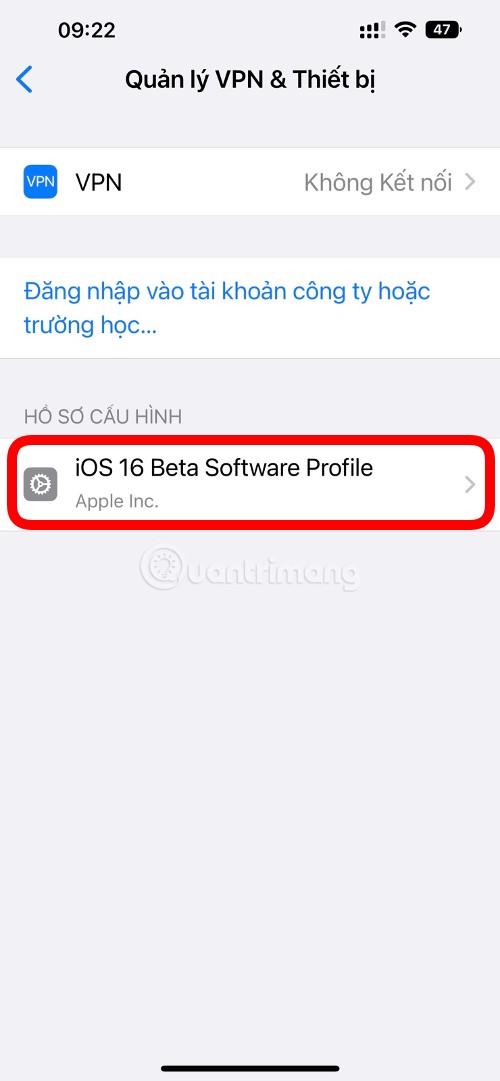
Стъпка 5 : Щракнете върху Премахване на профил (Премахване на профил)
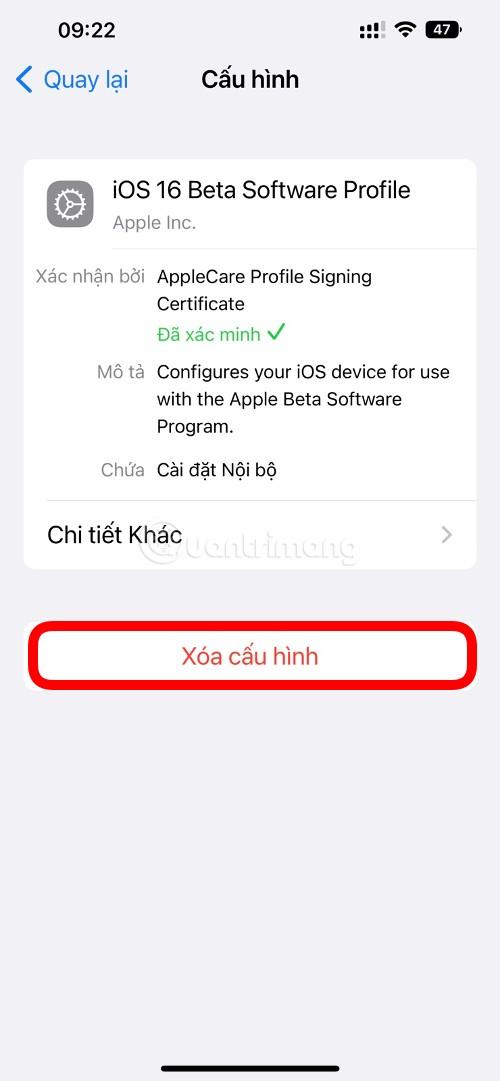
След стъпка 5 вашето устройство ще се рестартира и ще се върне към най-основното състояние на iOS 16. За да актуализирате до официалния iOS 16, трябва да щракнете върху Настройки > Общи > Актуализация на софтуера (Настройки > Общи > Актуализация на софтуера), за да проверите и инсталирате.
Ако не искате да инсталирате iOS 16, можете да продължите да се придържате към iOS 15 за известно време. Обикновено новите версии на iOS не са много стабилни, така че можете да изчакате няколко седмици, преди да актуализирате.
Tips.BlogCafeIT ще продължи да актуализира информация, свързана с новия iOS, функции, както и грешки, ако има такива, за ваше удобство.